Cómo establecer cualquier ubicación del mapa como fondo de pantalla de tu teléfono
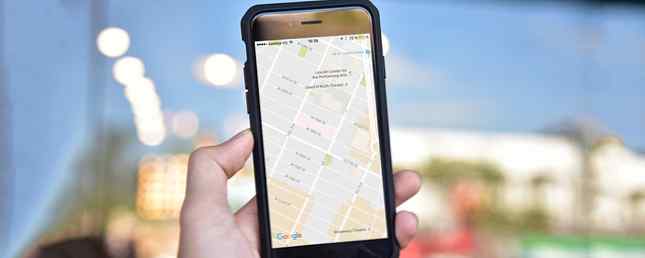
El fondo de pantalla y la imagen de la pantalla de bloqueo de su teléfono pueden decir mucho sobre usted, y una de las cosas más importantes sobre usted es de dónde viene. Si desea representar eso en su teléfono, Alvar Carto tiene una opción de generación de mapas para su teléfono.

Así es como funciona:
- Ir al generador de mapas del teléfono de Alvar Carto..
- Ingrese la ubicación para el mapa que desea generar. Ingrese el nombre de la ciudad, el país o el continente que desea usar para su fondo de pantalla. También puede ser más específico: elija el nombre de un río, por ejemplo.
- Elija el tema de color de su mapa: blanco y negro, gris oscuro y blanco, gris claro y gris oscuro, y negro y naranja.
- Elija la resolución basada en su teléfono: puede elegir entre una variedad de iPhones desde el SE 5 a la X, el Google Pixel 2 XL, así como la resolución para los teléfonos Samsung, HTC, Huawei, LG, OnePlus y Xiaomi..
- Una vez que haya realizado todas sus selecciones, puede hacer zoom y desplazarse para que se vea exactamente como lo desea.
- Haga clic en el Generar Botón para guardar el mapa como un archivo PNG..
Si la idea de un mapa no es adecuada para usted, hay muchos lugares para encontrar opciones, ya sea un fondo de pantalla para su iPhone Los mejores lugares para encontrar su próximo iPhone Wallpaper Los mejores lugares para encontrar su próximo iPhone Wallpaper Cambiando el de su iPhone Puede hacer que el teléfono sea suyo, imprimiendo firmemente su personalidad en él. Lea más o incluso un fondo de pantalla que puede crear usted mismo. 7 Las mejores aplicaciones para crear hermosos fondos de pantalla abstractos de Android 7 Las mejores aplicaciones para hacer hermosos fondos de pantalla abstractos de Android ¿Por qué descargar un fondo prefabricado para su dispositivo Android cuando puede hacer uno por sí mismo en unos segundos con estas aplicaciones? Lee mas . Incluso puede usarlo para un propósito productivo, colocando su lista de tareas pendientes en la pantalla de bloqueo de su iPhone. Papel de tareas: configure su lista de tareas como su fondo de pantalla de bloqueo [iOS] Papel de la tarea: establezca su lista de tareas como su fondo de pantalla de bloqueo [iOS] Leer más .
Explorar más sobre: Fondo de pantalla.


